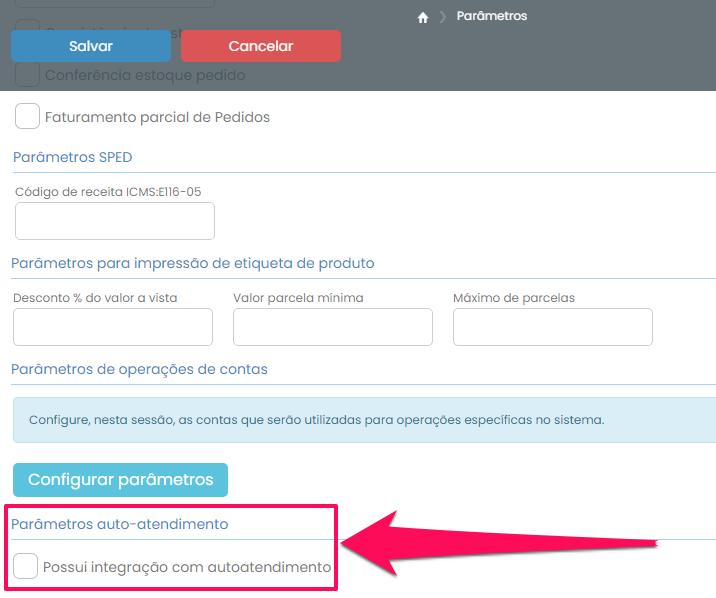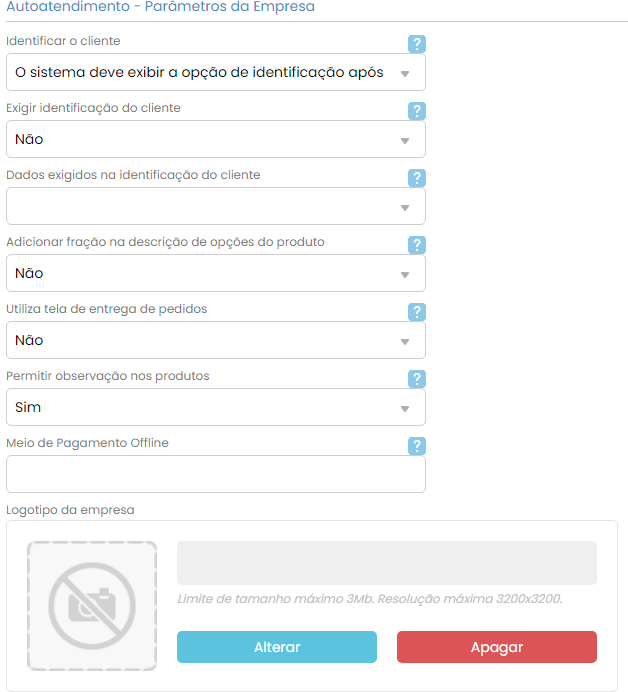O Autoatendimento proporciona inovação no atendimento ao cliente. É um sistema muito intuitivo e fácil de utilizar. Para que seja possível rodar o autoatendimento antes é necessário fazer configurações, que podem ser realizadas no VarejoCloud.
Para saber como instalar o Autoatendimento no Windows clique aqui.
Configuração do Autoatendimento dentro do VarejoCloud
Para iniciar a parametrização do Autoatendimento no VarejoCloud acesse: Menu VC > Segurança > Parâmetros.
Desta forma você abrirá a tela de parametrização do VC. Role a tela até o fim e você verá que a última opção é a Possui integração com autoatendimento.
Selecionando esta opção serão habilitados diversos parâmetros do autoatendimento.
Parâmetros a serem configurados
Na guia Autoatendimento – Parâmetros da Empresa existem oito parâmetros a serem configurados:
Vamos destrinchar os parâmetros presentes nesta parte da tela:
-
Identificar o cliente: determine se o Autoatendimento não exibirá a opção de identificar o cliente em momento algum, se esta opção será apresentada após a seleção dos produtos ou se a opção será apresentada assim que o autoatendimento iniciar.
-
Exigir identificação do cliente: defina se será possível ou não que o cliente utilize o seu autoatendimento sem se identificar.
-
Dados exigidos na identificação do cliente: escolha quais dados serão exigidos para a identificação do cliente. Pode ser apenas o CPF/CNPJ, o nome mais o CPF/CNPJ ou o cadastro completo. A última opção, além das duas exigências citadas, também pede pelo endereço do cliente.
-
Adicionar fração na descrição de opções do produto: defina se o sistema irá adicionar a fração mínima de opções do produto na sua descrição.
-
Utiliza tela de entrega de pedidos: determine se a tela de entrega de pedidos será ou não utilizada.
-
Permitir observação nos produtos: escolha se o cliente poderá ou não incluir uma observação no produto.
-
Meio de Pagamento Offline: insira o código do meio de pagamento a ser utilizado quando a operação for realizada de maneira offline.
-
Logotipo da empresa: pressione o botão Alterar para abrir a tela de busca e selecionar uma imagem para o logotipo da empresa. A imagem deve ter no máximo 3Mb e resolução que não seja maior do que 3200×3200.
Continuando a descer na tela você verá ainda mais um parâmetro a ser configurado:

No parâmetro acima você pode determinar se o preço dos produtos será exibido no formato “De/Por”.
Terminando toda a configuração abordada acima existem mais alguns cadastros que devem ser feitos para que o Autoatendimento possa ser devidamente utilizado. Vamos listar os próximos passos:
Cadastrar uma estação PDV para o Autoatendimento;
Cadastrar uma vitrine para o Autoatendimento;
Inserir produtos para venda no Autoatendimento;
Cadastro de produtos complementares;
Qualquer configuração, cadastro ou alteração de dados realizada no VarejoCloud só será efetuada nas estações de Autoatendimento quando for realizada uma sincronização no VC. Para saber como fazer isto clique aqui.
Quando tudo já estiver devidamente configurado e cadastrado será possível utilizar o Autoatendimento! Existem três meios de utilização deste sistema, dependendo de como foi feita a configuração. Veja as opções:
Autoatendimento configurado para listar produtos;
Autoatendimento configurado para listar categorias;
Autoatendimento configurado para trabalhar com leitor de código de barras.